WPS Excel表格设置如果为真则停止的方法
时间:2024-03-18 11:55:10作者:极光下载站人气:110
很多小伙伴在选择使用Wps软件对表格文档进行编辑之后可能会遇到需要对添加好的单元格条件设置“如果为真则停止”的情况,这时该在哪里找到相关设置呢。其实我们只需要选中表格文档中的单元格,然后点击打开条件格式工具,接着在下拉列表中打开“管理规则”选项,进入“条件格式规则管理器”页面之后,我们在该页面中就能看到“如果为真则停止”选项了,选择好需要进行设置的条件,点击勾选该条件右侧的“如果为真则停止”选项即可。有的小伙伴可能不清楚具体的操作方法,接下来小编就来和大家分享一下wps excel表格设置如果为真则停止的方法。

方法步骤
1、第一步,我们在电脑中点击打开WPS软件,然后在WPS页面中选择一个表格文档,点击打开该文档
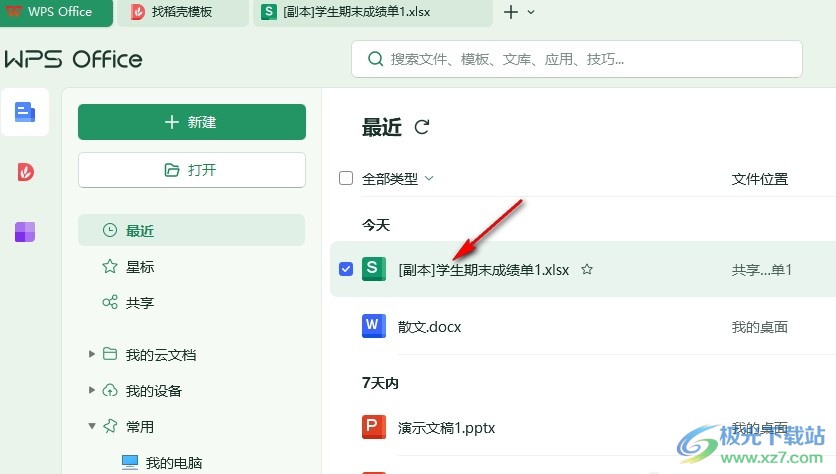
2、第二步,打开表格文档,进入文档编辑页面,然后选中数据所在单元格,接着点击打开条件格式工具
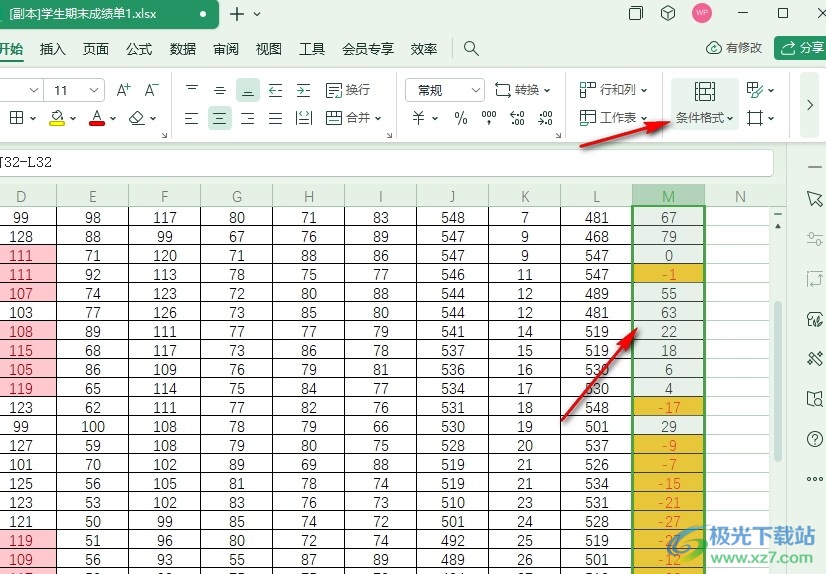
3、第三步,在“条件格式”工具的下拉列表中,我们找到管理规则选项,点击打开该选项

4、第四步,打开“管理规则”选项之后,我们进入“条件格式规则管理器”页面,再该页面中我们找到“如果为真则停止”选项

5、第五步,我们直接点击勾选规则右侧的“如果为真则停止”选项,最后点击“确定”选项保存设置即可

以上就是小编整理总结出的关于WPS Excel表格设置如果为真则停止的方法,我们点击打开WPS中的一个表格文档,然后在表格文档页面中选中单元格,再打开条件格式和管理规则选项,接着在弹框中找到“如果为真则停止”选项,点击勾选条件右侧的如果为真则停止选项即可,感兴趣的小伙伴快去试试吧。

大小:240.07 MB版本:v12.1.0.18608环境:WinAll, WinXP, Win7, Win10
- 进入下载
相关推荐
相关下载
热门阅览
- 1百度网盘分享密码暴力破解方法,怎么破解百度网盘加密链接
- 2keyshot6破解安装步骤-keyshot6破解安装教程
- 3apktool手机版使用教程-apktool使用方法
- 4mac版steam怎么设置中文 steam mac版设置中文教程
- 5抖音推荐怎么设置页面?抖音推荐界面重新设置教程
- 6电脑怎么开启VT 如何开启VT的详细教程!
- 7掌上英雄联盟怎么注销账号?掌上英雄联盟怎么退出登录
- 8rar文件怎么打开?如何打开rar格式文件
- 9掌上wegame怎么查别人战绩?掌上wegame怎么看别人英雄联盟战绩
- 10qq邮箱格式怎么写?qq邮箱格式是什么样的以及注册英文邮箱的方法
- 11怎么安装会声会影x7?会声会影x7安装教程
- 12Word文档中轻松实现两行对齐?word文档两行文字怎么对齐?
网友评论